Apakah Anda seorang pembuat film atau pembuat konten yang menginspirasi yang ingin belajar cara memutar video sebagai cadangan? Dalam posting ini, kami akan memandu Anda melalui langkah-langkah menggunakan berbagai perangkat lunak pembalik video yang sangat berkualitas ini tentang cara memutar video Anda secara terbalik.
Ada beberapa alasan mengapa Anda mungkin ingin menonton video mundur. Pengguna dapat menggunakan video terbalik untuk mengubah klip video biasa menjadi yang lucu. Ini dapat memberi pemirsa rasa heran dengan membalikkan video. Saat Anda memutar video mundur, Anda dapat menggunakannya sebagai efek visual, seperti membiarkan karakter kembali ke masa lalu atau membalikkan garis waktu untuk menunjukkan apa yang akan terjadi jika cerita memilih jalur yang berbeda.
Persiapkan diri Anda saat kami memberi Anda lima alat pembalik yang tiada tara untuk digunakan cara memutar video secara terbalik.
- Bagian 1. Membuat Putar Video Terbalik dengan AVAide: Pembalik Video Terbaik Sepanjang Masa
- Bagian 2. Putar terbalik menggunakan Premiere Pro: Editor Video Teratas untuk Profesional
- Bagian 3. Membalikkan Video di After Effects: Perangkat Lunak Pengeditan Profesional
- Bagian 4. Putar Video Mundur dengan iMovie: Pembalik Video untuk Pengguna Mac
- Bagian 5. Membalikkan Video di Tiktok: Aplikasi Seluler Terkenal
- Bagian 6. FAQ tentang Cara Memutar Video Secara Terbalik
Bagian 1. Membuat Putar Video Terbalik dengan AVAide: Pembalik Video Terbaik Sepanjang Masa
Pengonversi Video AVAide
- Menghasilkan output video 1080p/4K/5K/8K tanpa kehilangan kualitas.
- Tingkatkan konversi 30X lebih cepat dengan teknologi akselerasi canggih.
- Edit, potong, potong, pisahkan, tingkatkan, dan putar video sebelum mengonversi.
- Diberdayakan dengan pembuat GIF dan 3D.
- Pembuat kolase film dan video terintegrasi.
Langkah 1Instal alat pembalik video
Untuk memulai, unduh dan luncurkan AVAide Video Converter dengan menekan tombol unduh di atas.
Langkah 2Muat video yang ingin Anda balikkan
Dari bilah menu, temukan kotak peralatan dan klik Pembalik Video. Setelah itu, Anda sekarang dapat mengimpor video Anda dengan menekan tombol ditambah (+) tombol pada antarmuka.
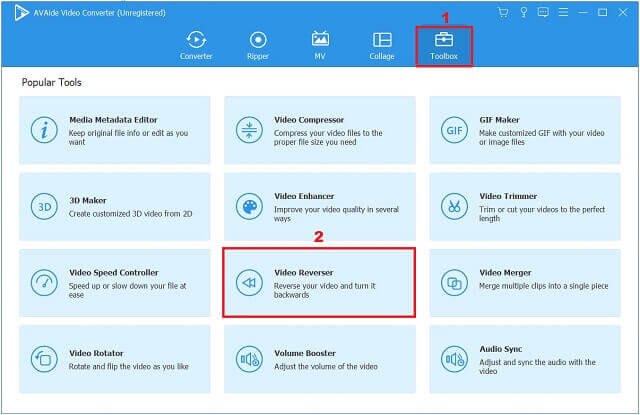
Langkah 3Ubah klip
Pada antarmuka pengaturan utama, pilih tempat untuk mengatur durasi untuk memulai atau mengakhiri. Anda dapat melakukannya dengan proses manual atau dengan menarik panel merah ke durasi yang diinginkan.
- Ketuk Bermain pada layar Pratinjau untuk melihat pratinjau modifikasi yang Anda buat.
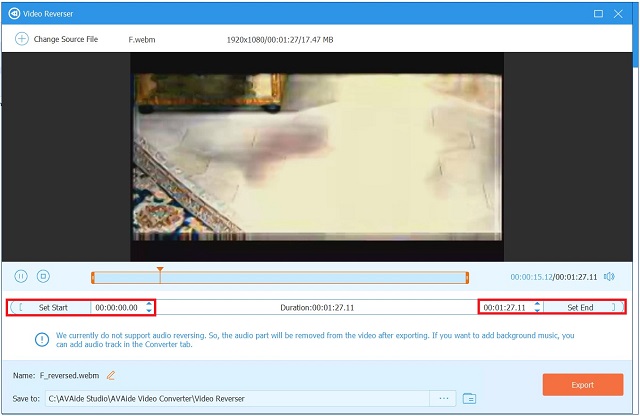
Langkah 4Ekspor video terbalik
Pilih folder file tempat Anda ingin menyimpan video terbalik dengan menekan Menyimpan ke di bagian bawah antarmuka. Kemudian, centang Ekspor tombol untuk menyimpan video terbalik.
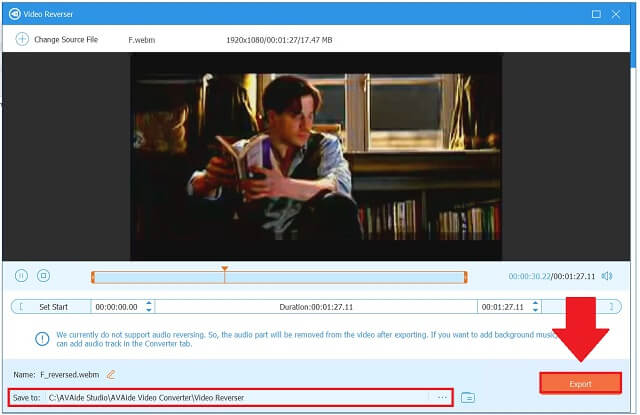
Langkah 5Pratinjau keluaran video
Tunggu hingga proses ekspor selesai sebelum memeriksa lokasi penyimpanan file yang Anda pilih.
Selain membalikkan video, pengonversi video yang hebat ini mampu memutar video 180 derajat dan banyak lagi.
Bagian 2. Putar terbalik menggunakan Premiere Pro: Editor Video Teratas untuk Profesional
Premiere Pro
Adobe Premiere Pro adalah pembalik video sederhana untuk memutar ulang semua jenis file video. Ini mendukung berbagai format video, termasuk MP4, MOV, MPG, dan beberapa file audio.
Lihat langkah-langkah di bawah ini untuk membuat pemutaran video secara terbalik di Premiere Pro di Windows atau Mac.
Langkah 1Luncurkan Adobe Premiere. Untuk mengunggah klip video Anda, buka Mengajukan dan klik Impor.
Langkah 2Selanjutnya, klik kanan pada video dan pilih Kecepatan/Durasi dari bilah menu. Di jendela pop-up, pilih Kecepatan Terbalik pilihan.
Langkah 3Saat Anda menekan tombol Oke tombol, pengguna akan membalikkan video dengan cepat. Setelah itu, di timeline, pilih Bermain tombol untuk menonton video terbalik.
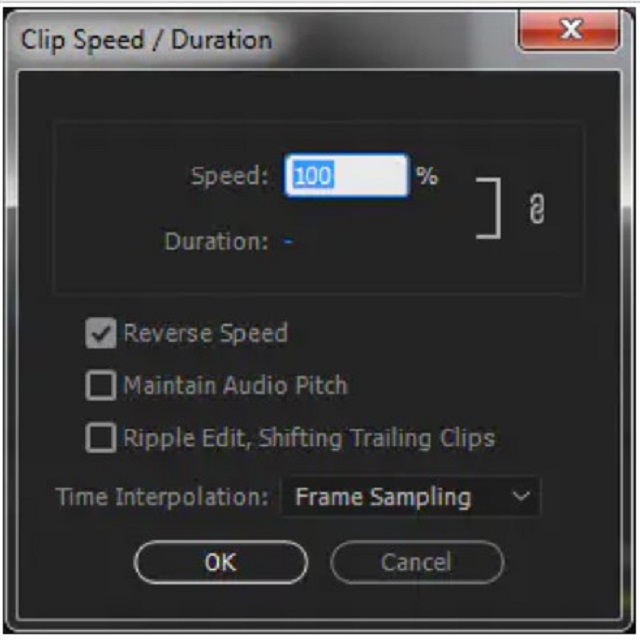
Bagian 3. Membalikkan Video di After Effects: Perangkat Lunak Pengeditan Profesional
Setelah efek
Adobe After Effects adalah salah satu pilihan teratas untuk menggabungkan efek video ini. Animasi, pengeditan, dan komposisi di ruang media apa pun, termasuk 2D atau 3D, dimungkinkan dengan berbagai alat bawaan perangkat lunak dan plugin pihak ketiga. Perangkat lunak ini bekerja dengan grafik gerak dan efek visual. Sementara itu, berikut adalah langkah-langkah yang harus diikuti cara memutar video secara terbalik di After Effect.
Langkah 1Drag dan drop klip video pada timeline Adobe Video Effects.
Langkah 2Di timeline Anda, klik kanan pada lapisan video Anda. Menemukan waktu > Lapisan Waktu Terbalik.
Tombol pintas di Windows: Ctrl+Alt+R Tombol pintas di Mac: Perintah+Opsi+R
Langkah 3Akhirnya, Anda dapat melihat video Anda secara terbalik.
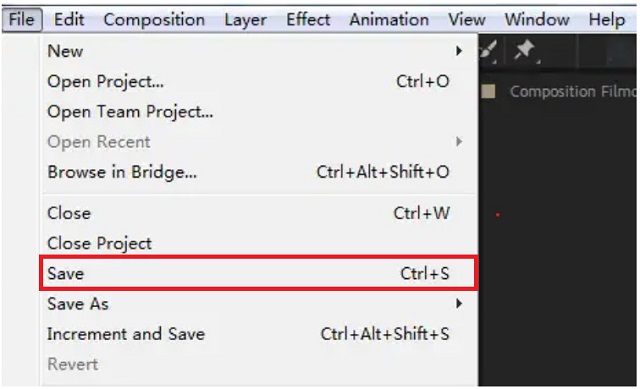
Bagian 4. Putar Video Mundur dengan iMovie: Pembalik Video untuk Pengguna Mac
iMovie
Apakah Anda ingin membalikkan video dalam gaya sinematik? iMovie adalah editor video yang diinstal untuk perangkat Mac yang terkait dengan Windows Movie Maker di PC. Ini dapat membantu Anda membalikkan video dan membuatnya diputar mundur di Mac. Jika Anda memiliki Mac, Anda dapat menggunakan iMovie untuk memutar video secara terbalik. Berikut adalah langkah-langkah yang harus diikuti tentang cara memutar video secara terbalik di iMovie.
Langkah 1Untuk membalikkan file video, luncurkan iMovie di Mac Anda dan pilih Impor Media.
Langkah 2Selanjutnya, klik dua kali pada Kecepatan penggeser untuk memilih klip video di garis waktu iMovie.
Langkah 3Terakhir, lihat Balik kotak untuk membalikkan pemutaran video.
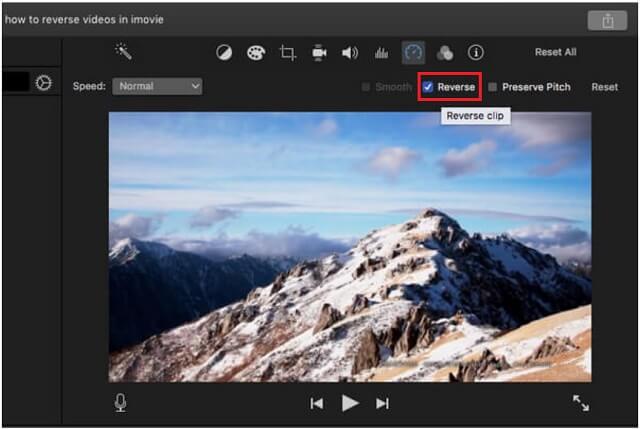
Bagian 5. Membalikkan Video di TikTok: Aplikasi Seluler Terkenal [Android dan iPhone]
TIK tok
Android dan iPhone tidak memiliki pembalik video bawaan saat membalik video di ponsel. Kemudian lagi, kami memiliki rekomendasi untuk aplikasi pihak ketiga bernama TikTok. Ini adalah pembuat klip video pendek yang dapat membalikkan video menggunakan ponsel Anda. Fitur pengeditan lanjutan yang tersedia untuk pengguna termasuk stiker, filter, gerakan lambat, dan banyak lainnya. Ikuti langkah-langkah sederhana jika Anda tidak tahu cara menggunakan TikTok untuk membalikkan video.
Langkah 1Untuk memulai, pilih video yang ingin Anda balikkan di perpustakaan Anda.
Langkah 2Pergi ke Efek tab, cari efek waktu, lalu pilih balik.
Langkah 3Terakhir, tekan Menyimpan untuk menyimpan perubahan pada video Anda.
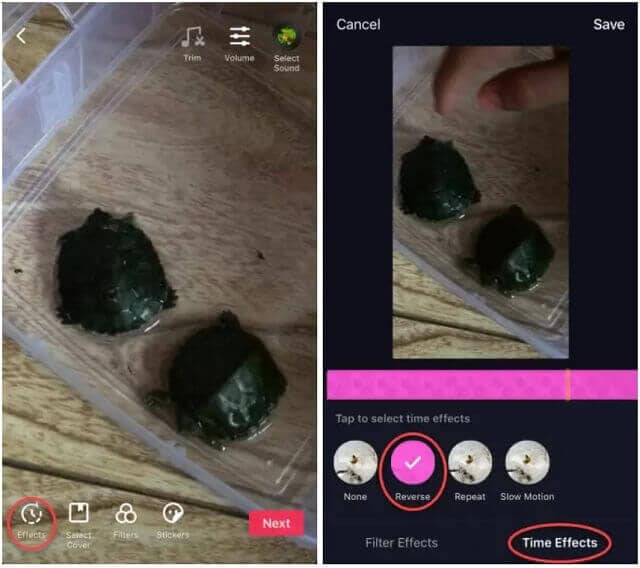
Bagian 6. FAQ tentang Cara Memutar Video Secara Terbalik
Bisakah saya membalikkan video menggunakan Snapchat?
Anda hanya dapat memanfaatkan efek filter terbalik pada video Snapchat yang telah Anda rekam. Anda tidak dapat membalikkan jepretan video dari video yang telah Anda unggah ke Snapchat dari perangkat Anda.
Bagaimana prosedur memasang gulungan terbalik di Instagram?
Pilih Mulai Terbalik, setelah itu Pilih Film. Pilih klip video dari perpustakaan Anda yang ingin Anda putar mundur. Untuk membalikkan klip video, tekan tombol Start.
Bagaimana saya bisa memutar video secara terbalik di iPhone?
Meskipun iPhone tidak dapat membalikkan video. Meski begitu, Anda dapat membalikkan video di ponsel Anda dengan menginstal aplikasi pihak ketiga.
Dimungkinkan untuk memutar video mundur menggunakan salah satu alat yang tercantum di atas. Pengonversi Video AVAide adalah pilihan terbaik jika Anda mencari alat yang dapat menangani semua kebutuhan pengeditan Anda. Misalnya, itu juga dapat digunakan sebagai yang sangat baik editor metadata video. Aplikasi ini sederhana, tetapi juga memiliki berbagai fitur pengeditan video yang berguna. Hanya dengan beberapa klik, Anda dapat meningkatkan kualitas video Anda!
Kotak peralatan video lengkap Anda yang mendukung 350+ format untuk konversi dalam kualitas lossless.



 Unduh Aman
Unduh Aman


